Avete mai incontrato il frustrante blocco di un errore 403 Forbidden durante la navigazione sul web? Questo errore viene riscontrato soprattutto dagli utenti che non hanno i diritti di accesso alla risorsa in cui vogliono entrare. Tuttavia, se siete sicuri di aver ricevuto questo errore senza un motivo, ci sono diversi modi per risolvere il problema. Vi illustriamo alcune soluzioni per risolverlo.
Che cos’è l’errore 403 vietato in Google Chrome e perché lo si può ottenere
L’errore 403 Forbidden di Google Chrome si verifica quando gli utenti non dispongono dei diritti di accesso necessari per una determinata risorsa. È come incontrare un cartello “Vietato entrare” mentre si cerca di accedere a un’area riservata. Questo errore indica che il server nega l’autorizzazione al contenuto richiesto.
- I permessi o i diritti di accesso insufficienti sono una causa comune dell’errore 403. Significa che non si dispone dell’autorizzazione adeguata per visualizzare o interagire con una particolare risorsa. Ciò potrebbe essere dovuto a privilegi ristretti dell’utente o a restrizioni specifiche impostate dal sito web o dal server.
- Il blocco dell’indirizzo IP e le restrizioni del firewall sono altre cause potenziali. Il server o la rete potrebbero bloccare l’accesso del vostro indirizzo IP a determinati siti web o pagine a causa di problemi di sicurezza o limitazioni geografiche. Questo può portare a un errore 403 quando si visita il contenuto bloccato.
- Anche i problemi di autenticazione possono generare un errore 403 Forbidden. Se si forniscono credenziali di accesso errate o non ci si autentica correttamente, il server negherà l’accesso alla risorsa richiesta. È come se vi fosse negato l’accesso a un’area riservata perché non siete riusciti a fornire l’identificazione o l’autenticazione corretta.
- I cookie mal configurati o danneggiati possono contribuire all’errore 403. I cookie sono piccoli file che i siti web utilizzano per memorizzare le informazioni sul dispositivo dell’utente. Se questi file vengono danneggiati o configurati in modo errato, il processo di autenticazione può essere interrotto e il server può negare l’accesso.
Ricordate che l’errore 403 Forbidden è un problema del server legato ai permessi e alle restrizioni di accesso, piuttosto che un problema del browser. Comprendendo le cause e adottando le misure appropriate, è possibile navigare sul Web senza problemi senza incontrare questo errore.
Come risolvere l’errore 403 forbidden su Google Chrome
Dopo aver compreso chiaramente le ragioni dell’errore 403 Forbidden, spostiamo ora la nostra attenzione sulle soluzioni che possono aiutarci a superare questo rifiuto di accesso. Implementando queste soluzioni, sarete in grado di riottenere l’accesso ai contenuti riservati e di continuare a navigare senza interruzioni.
Ricarica la pagina
A volte basta un semplice aggiornamento per scrollarsi di dosso quell’errore 403 Forbidden. Proprio come quando si incontra un blocco stradale durante il viaggio, una rapida deviazione può rimetterci in carreggiata.
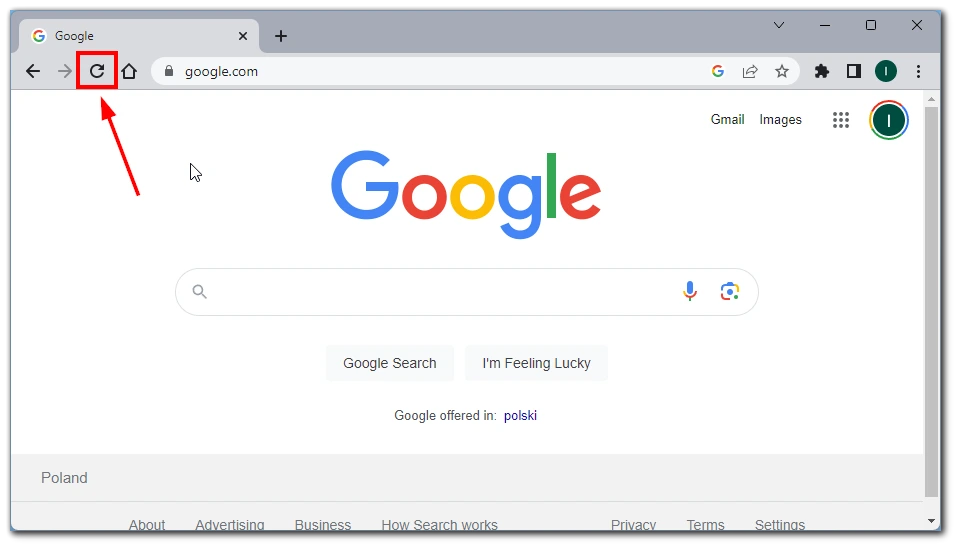
Ricaricando la pagina, si invia una nuova richiesta al server, dandogli un’altra possibilità di concedere l’accesso alla risorsa desiderata. orary glitch can trigger the 403 error. Iniziate a ricaricare la pagina per vedere se il problema si risolve. È sufficiente fare clic sul pulsante di ricarica o premere F5 sulla tastiera per aggiornare la pagina e inviare una nuova richiesta al server.
Verificare che l’URL sia corretto
A volte, una semplice svista può portare a un errore 403 Forbidden. È come se si cercasse di inserire l’indirizzo sbagliato nel GPS e si arrivasse alla destinazione sbagliata. Un doppio controllo dell’URL inserito può aiutare a garantire l’accesso alla risorsa corretta. Errori di battitura, spline mancanti o percorsi errati nell’URL possono causare il rifiuto dell’accesso da parte del server. Verificando l’accuratezza dell’URL, si possono evitare inutili rifiuti di accesso.
La verifica della correttezza dell’URL è un passo fondamentale nella risoluzione dell’errore 403 Forbidden. È come confermare che si sta andando nella direzione giusta prima di intraprendere un viaggio. Controllando attentamente l’URL per individuare eventuali errori o discrepanze, si riducono al minimo le possibilità di incontrare restrizioni di accesso imposte dal server a causa di un URL errato o non valido.
Cancellare la cache e i cookie del browser
I resti di vecchi dati memorizzati nella cache o nei cookie del browser possono entrare in conflitto con il server, causando un errore 403 Forbidden. È come cercare di infilare un piolo quadrato in un buco rotondo: non funziona. La cancellazione della cache e dei cookie del browser può risolvere il problema. È come dare al browser un nuovo inizio, cancellando tutti i dati obsoleti o corrotti che potrebbero causare conflitti.
- Premere Ctrl+Maiusc+Canc (Windows) o Comando+Maiusc+Canc (Mac) per aprire il menu Cancella dati di navigazione.
- Selezionare le opzioni “Immagini e file nella cache” e “Cookie e altri dati del sito“.
- Scegliere l’intervallo di tempo appropriato (ad esempio, “Tutto il tempo”) e fare clic su “Cancella dati“.
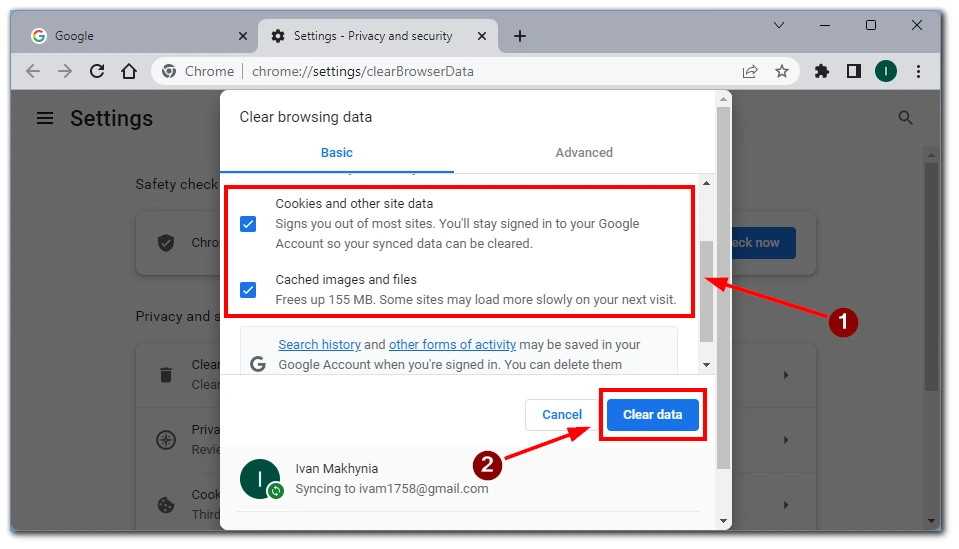
La cancellazione della cache e dei cookie del browser è fondamentale per la risoluzione dell’errore 403. In questo modo si elimina la possibilità che dati obsoleti o corrotti interferiscano con l’esperienza di navigazione. È come ripulire il percorso dal disordine, consentendo di navigare senza problemi e di aggirare le restrizioni di accesso imposte dal server.
Disattivare le estensioni e i plugin del browser
Le estensioni o i plugin possono interferire con il normale funzionamento dei siti web, causando un errore 403. Disattivare temporaneamente le estensioni e i plugin per verificare se sono la causa del problema. Per disattivare le estensioni, procedere come segue:
- Fare clic sul menu a tre punti nell’angolo superiore destro della finestra del browser.
- Andare su “Altri strumenti” e selezionare “Estensioni“.
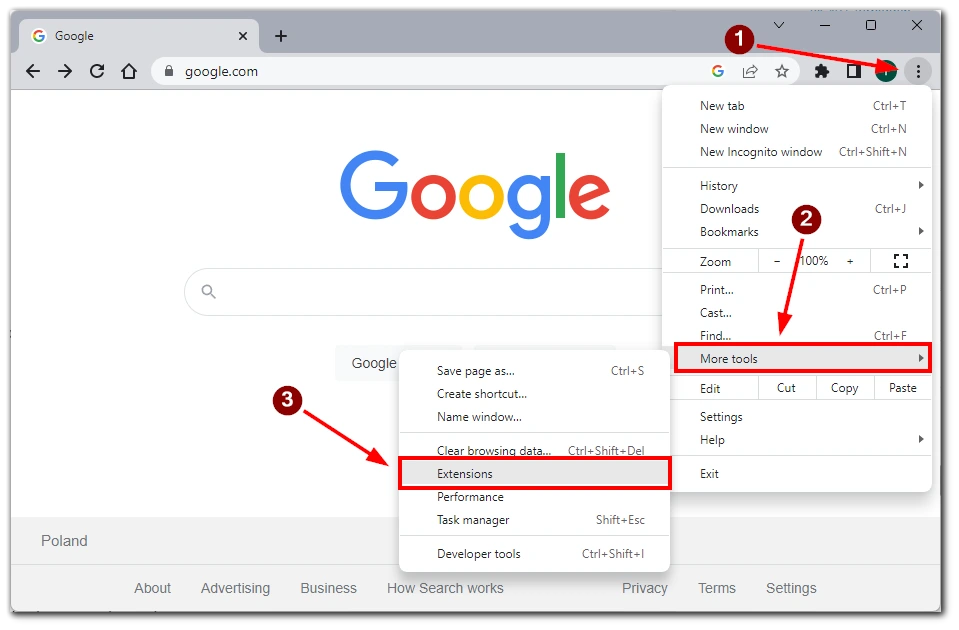
- Disattivare l’interruttore accanto a ciascuna estensione per disabilitarla temporaneamente.
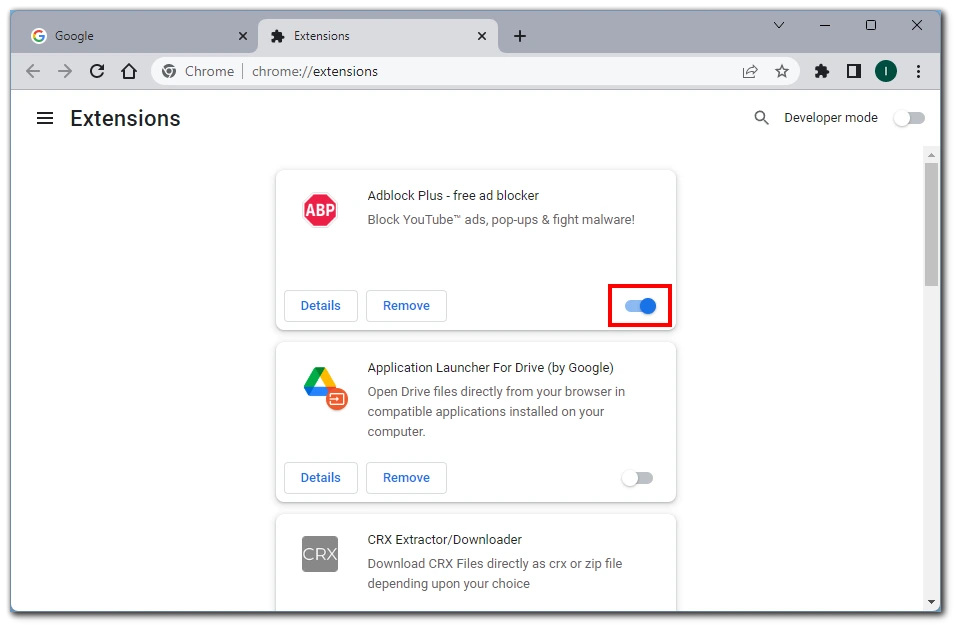
Disattivare le estensioni e i plugin del browser equivale a riordinare il vostro spazio virtuale, eliminando tutti i potenziali colpevoli che potrebbero causare l’errore 403. In questo modo, si isola il problema e si identifica se eventuali strumenti aggiuntivi stanno causando il rifiuto di accesso. È essenziale per la risoluzione dei problemi e per riprendere il controllo della vostra esperienza di navigazione.
Verifica delle credenziali di accesso
Se il sito web a cui si sta cercando di accedere richiede l’autenticazione, assicurarsi di inserire le credenziali di accesso corrette. Ricontrollate il nome utente e la password per evitare errori di battitura. Se non si è sicuri, provare a reimpostare la password attraverso il processo di recupero dell’account del sito web.
La verifica delle credenziali di accesso è fondamentale per la risoluzione dell’errore 403, in quanto garantisce che l’utente fornisca l’identificazione corretta al server. È come confermare di avere i giusti privilegi di accesso per entrare in un’area riservata. Assicurando l’accuratezza delle informazioni di accesso, si aumentano le possibilità di accedere alla risorsa desiderata e di superare l’errore 403 Forbidden.
Disconnettere la VPN
Una rete privata virtuale (VPN) è un modo eccellente per migliorare la sicurezza e la privacy online. Tuttavia, alcune configurazioni o impostazioni VPN a volte generano un errore 403 Forbidden. È come se si cercasse di accedere a un luogo che è off-limits a causa della “maschera” virtuale fornita dalla VPN. Disconnettendosi temporaneamente dalla VPN, è possibile determinare se è questa la causa del rifiuto di accesso e procedere di conseguenza.
Contattare l’amministratore del sito web
Se nessuno dei metodi sopra descritti funziona, è possibile che il problema dipenda dal sito web. Contattate l’amministratore del sito o il team di supporto e spiegate il problema che state affrontando. Potrebbero avere istruzioni specifiche o spunti per risolvere l’errore 403.
Contattare l’amministratore del sito web è una risorsa preziosa quando ci si trova di fronte a errori 403 Forbidden persistenti. Le loro conoscenze specialistiche e le loro intuizioni possono far luce su eventuali configurazioni errate o restrizioni sul lato server che causano il problema. Si tratta di un approccio proattivo che consente di collaborare con l’amministratore del sito web e di trovare una soluzione al problema dell’accesso negato.
Ricordate che la soluzione appropriata può variare a seconda della causa specifica dell’errore 403. Si consiglia di provare questi metodi in sequenza fino alla risoluzione del problema. Seguendo questi passaggi dettagliati, aumenteranno le possibilità di superare l’errore 403 Forbidden su Google Chrome e di riavere accesso ai contenuti desiderati.










